כיצד לפתוח את הטאבלט של סמסונג כששכחת סיסמה
ידוע היטב שסיסמת מסך הנעילה היא אמצעי אבטחה חיוני בטאבלטים של סמסונג. סמסונג מאפשרת לך לנעול את המכשיר שלך באמצעות PIN, דפוס, טביעת אצבע או זיהוי פנים. עם זאת, עליך לבטל את נעילת הטאבלט שלך באמצעות הסיסמה לאחר שהמכשיר שלך נדלק או ננעל למשך שעות. מדריך זה מדגים כיצד לפתוח טאבלט של סמסונג כאשר שכחת את סיסמת מסך הנעילה.

במאמר זה:
חלק 1: [הבחירה הטובה ביותר] בטל את נעילת הטאבלט של סמסונג עם תוכנת Unlocker
עבור אנשים ממוצעים, תוכנית ביטול נעילה קלה לשימוש של אנדרואיד היא האפשרות הטובה ביותר לפתוח טאבלט של סמסונג ללא סיסמה, כגון iToolab UnlockGo (Android). זה מייעל את זרימת העבודה של פתיחת מסך בתוך שלושה שלבים.
תכונות עיקריות של Unlocker Easy Samsung Tablet
1. פתח טאבלט של סמסונג גלקסי בלחיצה אחת.
2. אל תדרוש את סיסמת מסך הנעילה שלך ואין לך הגבלות אחרות.
3. תמיכה בכל סוגי נעילות המסך, כמו PIN, דפוס ועוד.
4. תואם כמעט לכל הטאבלטים של סמסונג גלקסי.
להלן השלבים לביטול נעילת טאבלט של סמסונג כששכחת את הסיסמה:
שלב 1 התחבר לטאבלט שלך
התקן את תוכנת פתיחת הנעילה הטובה ביותר של סמסונג במחשב שלך והפעל אותה. בחר הסר מנעולי מסך, וחבר את הטאבלט למחשב באמצעות כבל USB.
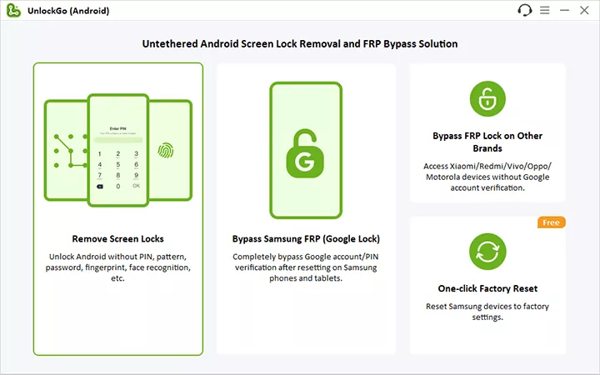
שלב 2 בחר את מותג המכשיר
לאחר זיהוי המכשיר שלך, לחץ על הַתחָלָה לַחְצָן. לאחר מכן בחר את המותג והדגם של המכשיר שלך. כאן אנחנו בוחרים סמסונג. לאחר מכן עקוב אחר ההוראות שעל המסך כדי להעביר את הטאבלט שלך למצב שחזור.
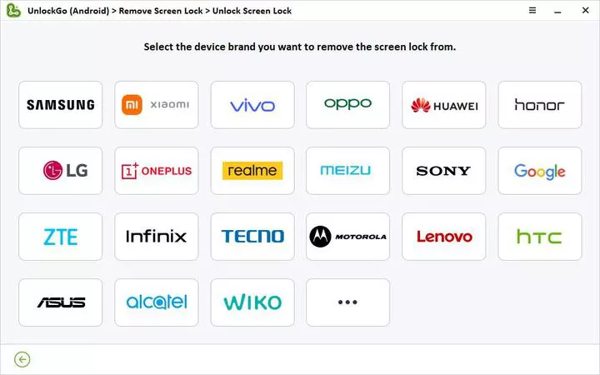
שלב 3 בטל את נעילת הטאבלט של סמסונג
ברגע שאתה מוכן, לחץ על הַבָּא לחצן כדי להתחיל להסיר את הסיסמה שנשכחה בטאבלט סמסונג שלך. בסיום, אתה יכול לבטל את נעילת המכשיר שלך ללא כל חסימה.
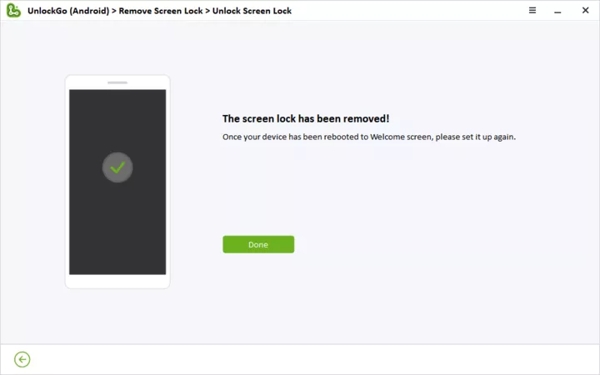
חלק 2: 5 אפשרויות אחרות לביטול נעילת טאבלטים של סמסונג [עם הגבלות]
כיצד לפתוח טאבלט של סמסונג דרך Find My Mobile
מצא את הנייד שלי או SmartThings Find היא דרך קלה לפתוח טאבלט של סמסונג ללא הסיסמה אם הפעלת את התכונה במכשיר שלך. יתר על כן, הטאבלט שלך חייב להתחבר לרשת סלולרית או Wi-Fi.
בקר ב-findmymobile.samsung.com בדפדפן אינטרנט והיכנס לחשבון Samsung שלך.

בחר את שם הטאבלט שלך ברשימה, ותקבל ארגז כלים.

לחץ על לבטל נעילה לחצן בארגז הכלים, והזן את סיסמת חשבון Samsung שלך אם תתבקש. כעת, הטאבלט שלך אמור להיות פתוח מרחוק.
כיצד לפתוח טאבלט של סמסונג על ידי Find My Device
מצא את המכשיר שלי או מנהל מכשירי אנדרואיד של גוגל הם דרך נוספת לפתוח טאבלט של סמסונג ללא סיסמה. למעשה, זה לא כולל אפשרות לפתיחת מכשיר, אבל אתה יכול להסיר את הסיסמה שנשכחה יחד עם נתונים אחרים. שים לב שאתה חייב להגדיר את 'מצא את המכשיר שלי' וחשבון Google בטאבלט שלך מראש.

עבור אל www.android.com/find בדפדפן שלך, והיכנס באמצעות חשבון Google שלך המשויך לטאבלט שלך.
מצא את שם המכשיר שלך בפינה השמאלית העליונה ולחץ על הגדרות לחצן כדי להציג אפשרויות נוספות.
בחר מכשיר איפוס להגדרות היצרן, ולאחר מכן הקש על אִתחוּל כפתור בתיבת הדו-שיח הקופצת.
הערה:
אתה יכול גם לבטל את נעילת הטאבלט שלך עם האפליקציה Find My Device בטלפון אנדרואיד אחר. זרימת העבודה דומה.
כיצד לפתוח טאבלט של סמסונג באמצעות חשבון Google
אם הטאבלט שלך מריץ אנדרואיד 4.4 או גרסה מוקדמת יותר והגדרת את המכשיר שלך עם חשבון Google, תוכל לבטל את נעילת המכשיר במהירות. להלן השלבים לביטול נעילת הטאבלט של סמסונג ללא הסיסמה:

הזן שוב ושוב דפוס שגוי עד שהטאבלט שלך יינעל.
הקש על שכחת את דפוס בתחתית כדי להמשיך הלאה.
לאחר מכן הזן את חשבון Google והסיסמה המשויכים כדי לבטל את נעילת המכשיר שלך באופן מיידי.
כיצד לפתוח טאבלט של סמסונג עם Smart Lock

Smart Lock היא תכונה מובנית בטאבלטים של סמסונג. לאחר ההגדרה, נעילת המכשיר שלך תיפתח אוטומטית כאשר תגיע למקומות או למכשירים המהימנים. כשמדובר בהגדרת Smart Lock, פתח את הגדרות אפליקציה בטאבלט, בחר מסך נעילה, הקש Smart Lock, וקבע זיהוי על הגוף, מקומות מהימנים, ו/או מכשירים מהימנים.
כיצד לפתוח טאבלט של סמסונג באמצעות שאלות אבטחה
דרך נוספת לפתוח טאבלט של סמסונג ללא סיסמה היא שאלות האבטחה של גוגל. כאשר אתה מוסיף חשבון Google למכשיר שלך, תתבקש להגדיר שאלות ותשובות אבטחה.

הזן כל סיסמה או דפוס שגויים 5 פעמים כדי להפעיל את המסך המושבת.
בֶּרֶז שכחת דפוס או אפשרות רלוונטית, בחר ענה לשאלה, ולחץ על הַבָּא לַחְצָן.
לאחר מכן ענו נכון על השאלה או השאלות. לאחר האימות, הטאבלט של סמסונג אמור להיות פתוח. יתרה מכך, ייתכן שתקבל קודי אימות בדוא"ל או במספר הטלפון שלך.
הערה:
דרך זו אינה זמינה לכל הטאבלטים של סמסונג. יתר על כן, אתה חייב להגדיר את שאלות האבטחה לפני כן.
שאלות נפוצות.
-
מהו PIN ברירת המחדל עבור טאבלטים של סמסונג?
אין PIN ברירת מחדל עבור טאבלטים של סמסונג, אבל אתה יכול ליצור PIN. פתח את הטאבלט הגדרות אפליקציה, גלול מטה אל מסך נעילה והקש עליו, לחץ סוג נעילת מסך בחלק העליון ובחר פִּין. הזן אחד ואשר אותו.
-
מה אם שכחת את סיסמת הטאבלט של סמסונג?
אם אתה ננעל מחוץ לטאבלט סמסונג שלך בגלל שכחת את הסיסמה, אחד הדברים הראשונים שעליך לעשות הוא לבדוק אם הפעלת את ה- Find My Mobile או Find My Device. לאחר מכן תוכל לבטל את נעילת המכשיר בהתאם.
-
כיצד לעקוף את מנעול הדפוס הישן של סמסונג בטאבלט ללא אובדן נתונים?
יש כמה דרכים לעשות זאת פתח את נעילת התבנית בטאבלטים של סמסונג. כגון שימוש בתוכנות מיוחדות לפתיחת נעילה של אנדרואיד, Find My Mobile, חשבון Google ועוד. אם אינך רוצה למחוק את הנתונים שלך, נסה למצוא את הנייד שלי.
סיכום
מדריך זה שיתף שש דרכים לעשות זאת לפתוח את הטאבלט של סמסונג ללא סיסמה. למרות שזה מתסכל להיות נעול מחוץ לטאבלט שלך, אתה יכול לעקוב אחר המדריך הקונקרטי שלנו כדי לפתור בעיה זו. יתר על כן, המלצנו למעלה על תוכנת פתיחת הנעילה הקלה ביותר של הטאבלט. אם יש לך שאלות נוספות בנושא זה, אל תהסס להשאיר הודעה מתחת לפוסט זה.
פתרונות חמים
-
בטל את הנעילה של אנדרואיד
-
בטל את הנעילה של iOS
-
טיפים לסיסמאות
-
טיפים ל-iOS

